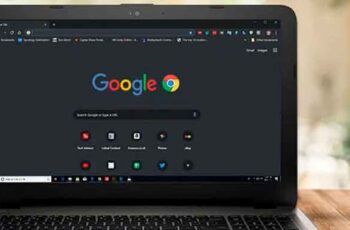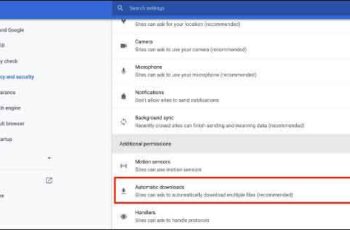
Depuis son introduction il y a plus de dix ans, Google Chrome est un cauchemar de sécurité pour les consommateurs. Le navigateur n'avait aucun contrôle sur le type de média et de fichiers que les utilisateurs téléchargeaient sur Internet. Cela a souvent conduit à des logiciels malveillants et à des extensions détournant la page d'accueil de Google Chrome.
Google a commencé à remarquer le comportement des utilisateurs et a commencé à bloquer les téléchargements à partir de sites jugés dangereux. Si cela vous gêne lors du téléchargement d'un certain fichier sur le Web, lisez la suite pour savoir comment empêcher Google Chrome de bloquer les téléchargements.
Au fil des ans, Google a mis en place des mesures de protection telles que la recherche de logiciels malveillants et de processus de sites isolés. Pour vous aider, Google a commencé à bloquer les processus de téléchargement à partir de sites spécifiques que vous savez sûrs et dignes de confiance, mais pas aux yeux de l'entreprise.
- Que se passe-t-il lorsque vous réinitialisez les paramètres de Google Chrome ?
- Comment installer les extensions Chrome sur Android ?
- Cookies dans Google Chrome : comment les activer et les gérer sur Android et desktop
- Comment bloquer des sites Web dans Chrome
- Comment utiliser les paramètres de contenu dans Chrome
Empêcher Google Chrome de bloquer les téléchargements
Google Chrome bloque également les téléchargements automatiques provenant de la même source. Cela peut parfois être ennuyeux, surtout lorsque vous êtes au milieu d'un flux de travail et que vous ne savez pas pourquoi Google Chrome bloque le processus de téléchargement.
Avant d'apprendre comment empêcher Google Chrome de bloquer les téléchargements, commençons par comprendre pourquoi cela se produit.
Pourquoi Google Chrome bloque-t-il les téléchargements ?
- Avec l'énorme base de données de l'entreprise, Google Chrome commence à bloquer les téléchargements à partir de sites qu'il juge dangereux pour les utilisateurs.
- Certains sites incitent les consommateurs à télécharger de faux fichiers et des logiciels malveillants avec des boutons de téléchargement flashy sur la page d'accueil. Un consommateur normal n'a aucune idée s'il est sûr ou non de télécharger des fichiers à partir de la source. Dans de tels cas, l'outil de navigation sécurisée de Google peut être utile.
Maintenant que vous connaissez les raisons possibles du blocage du téléchargement de Chrome, supprimons la limitation.
Comment désactiver la navigation sécurisée dans Google Chrome
Suivez les instructions étape par étape pour savoir comment empêcher Google Chrome de bloquer les téléchargements.
1. Ouvrez Google Chrome sur votre PC ou Mac.
2. Cliquez sur le menu à trois points dans le coin supérieur droit et montez réglages.
3. Basculer vers Confidentialité et sécurité> Menu Sécurité.
4. Dans le menu Navigation sécurisée, sélectionnez Nessuna protection.
C'est tout. À partir de maintenant, Chrome ne bloquera plus aucun téléchargement sur le Web. De plus, il ne vous avertira pas des sites potentiellement malveillants qui pourraient essayer de voler vos données, ce que vous ne voulez pas.
Nous vous recommandons fortement de revenir aux paramètres d'origine une fois que vous avez terminé de télécharger des fichiers à partir du Web.
Débloquer les téléchargements automatiques
Certains sites proposent des téléchargements automatiques. Les sites de conversion de fichiers démarrent souvent le processus de téléchargement automatiquement après la conversion du fichier. Google Chrome bloque également ces tentatives.
Suivez les étapes ci-dessous pour débloquer le téléchargement automatique sur le navigateur Chrome.
1. Ouvrez Google Chrome et allez dans le menu réglages.
2. Basculer vers Confidentialité et sécurité> Food Menu Paramètres du site.
3. sélectionner Télécharger automatici dans la rubrique Autorisations supplémentaires.
4. Activer je les sites peuvent demander de télécharger automatiquement plusieurs fichiers.
Désormais, Chrome ne bloquera plus les téléchargements automatiques sur le navigateur. Au lieu de cela, il demandera aux utilisateurs d'autoriser ou non le processus de téléchargement à commencer.
Si vous êtes irrité par la fenêtre contextuelle d'autorisation à chaque fois que le site essaie de se télécharger automatiquement, vous pouvez ajouter ce site en tant qu'exception à partir du même menu.
Dans le menu Autorisé à télécharger automatiquement plusieurs fichiers, sélectionnez Ajouter et saisissez l'adresse du site Web.
Scannez les fichiers téléchargés
En déverrouillant la navigation sécurisée sur Google Chrome, vous avez ouvert la porte à un site pour télécharger tout type de fichier sur votre ordinateur.
Avant d'ouvrir de tels fichiers, nous vous recommandons de les analyser avec Windows Defender ou un outil utilitaire tiers tel que Malwarebytes.
Malwarebytes est notre conseil de prédilection car il offre une protection Web en temps réel contre les sites malveillants. Le logiciel est livré avec un essai gratuit de 14 jours, mais la version gratuite devrait être plus que suffisante pour vous.
Télécharger : Malwarebytes
Résumé : Supprimer les restrictions de téléchargement sur Google Chrome
Bloquer les téléchargements de Google Chrome peut être un casse-tête pour vous. Il interrompt l'ensemble du flux de travail pour vous. Suivez les étapes ci-dessus et supprimez les restrictions. Encore une fois, n'oubliez pas de remettre les choses comme elles étaient dans Google Chrome.
Vous pouvez désactiver la navigation sécurisée de temps à autre pour télécharger un fichier spécifique, mais nous vous déconseillons de toujours la désactiver dans Google Chrome.
Pour aller plus loin:
- Chrome affiche une page blanche, 7 solutions
- Cookies dans Google Chrome : comment les activer et les gérer sur Android et desktop
- Comment supprimer un compte Google de Chrome
- Comment bloquer un numéro de téléphone sur iPhone
- Puis-je définir des contrôles parentaux sur Google Chrome